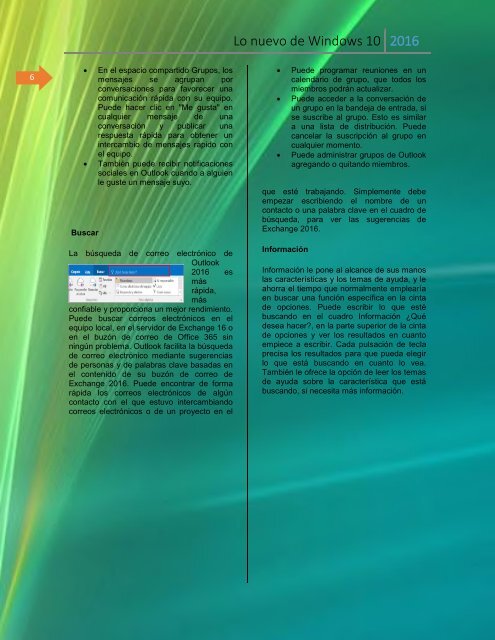Create successful ePaper yourself
Turn your PDF publications into a flip-book with our unique Google optimized e-Paper software.
Lo nuevo de Windows 10 2016<br />
6<br />
<br />
<br />
Buscar<br />
En el espacio compartido Grupos, los<br />
mensajes se agrupan por<br />
conversaciones para favorecer una<br />
comunicación rápida con su equipo.<br />
Puede hacer clic en "Me gusta" en<br />
cualquier mensaje de una<br />
conversación y publicar una<br />
respuesta rápida para obtener un<br />
intercambio de mensajes rápido con<br />
el equipo.<br />
También puede recibir notificaciones<br />
sociales en Outlook cuando a alguien<br />
le guste un mensaje suyo.<br />
La búsqueda de correo electrónico de<br />
Outlook<br />
2016 es<br />
más<br />
rápida,<br />
más<br />
confiable y proporciona un mejor rendimiento.<br />
Puede buscar correos electrónicos en el<br />
equipo local, en el servidor de Exchange 16 o<br />
en el buzón de correo de Office 365 sin<br />
ningún problema. Outlook facilita la búsqueda<br />
de correo electrónico mediante sugerencias<br />
de personas y de palabras clave basadas en<br />
el contenido de su buzón de correo de<br />
Exchange 2016. Puede encontrar de forma<br />
rápida los correos electrónicos de algún<br />
contacto con el que estuvo intercambiando<br />
correos electrónicos o de un <strong>proyecto</strong> en el<br />
<br />
<br />
<br />
Puede programar reuniones en un<br />
calendario de grupo, que todos los<br />
miembros podrán actualizar.<br />
Puede acceder a la conversación de<br />
un grupo en la bandeja de entrada, si<br />
se suscribe al grupo. Esto es similar<br />
a una lista de distribución. Puede<br />
cancelar la suscripción al grupo en<br />
cualquier momento.<br />
Puede administrar grupos de Outlook<br />
agregando o quitando miembros.<br />
que esté trabajando. Simplemente debe<br />
empezar escribiendo el nombre de un<br />
contacto o una palabra clave en el cuadro de<br />
búsqueda, para ver las sugerencias de<br />
Exchange 2016.<br />
Información<br />
Información le pone al alcance de sus manos<br />
las características y los temas de ayuda, y le<br />
ahorra el tiempo que normalmente emplearía<br />
en buscar una función específica en la cinta<br />
de opciones. Puede escribir lo que esté<br />
buscando en el cuadro Información ¿Qué<br />
desea hacer?, en la parte superior de la cinta<br />
de opciones y ver los resultados en cuanto<br />
empiece a escribir. Cada pulsación de tecla<br />
precisa los resultados para que pueda elegir<br />
lo que está buscando en cuanto lo vea.<br />
También le ofrece la opción de leer los temas<br />
de ayuda sobre la característica que está<br />
buscando, si necesita más información.